前言
在团队日常工作中,我们常常需要一个既能像 Excel 一样轻松管理数据,又能支持多人实时协作和数据库级别结构化能力的工具。
Airtable 虽然功能强大,但收费昂贵且数据托管在第三方平台上。

NocoDB 作为开源替代方案,不仅提供与 Airtable 类似的在线协作表格体验,还支持将数据存储在你自己的服务器中,保证数据安全与可控性。
本文将带你通过 Docker 快速部署 NocoDB,几分钟就能搭建一套「开源协作表格 + 数据库」一体化解决方案,助你轻松打造属于自己的数据协作平台。
项目简介
🔥 🔥 🔥 开源 Airtable 替代品
项目图片
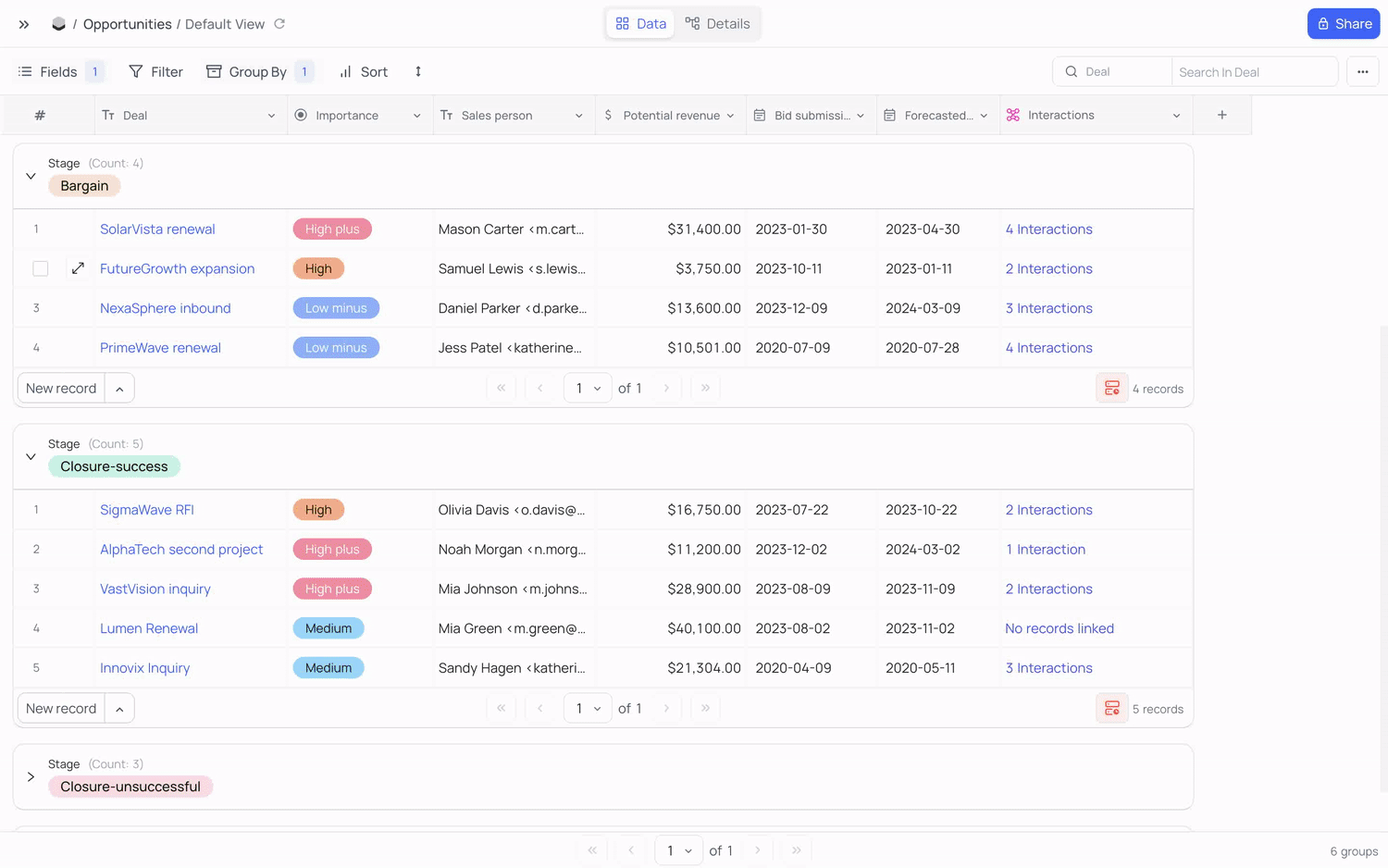
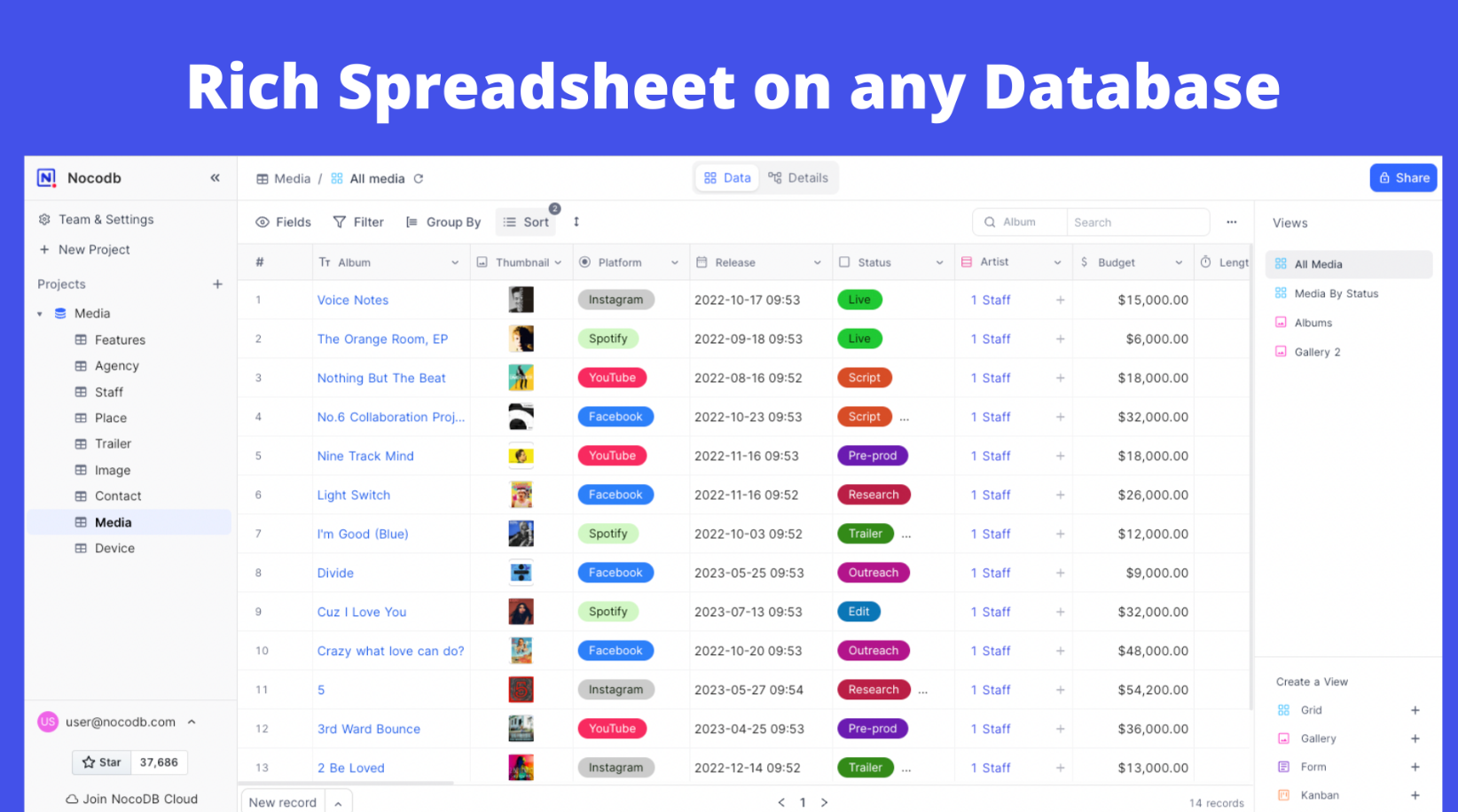
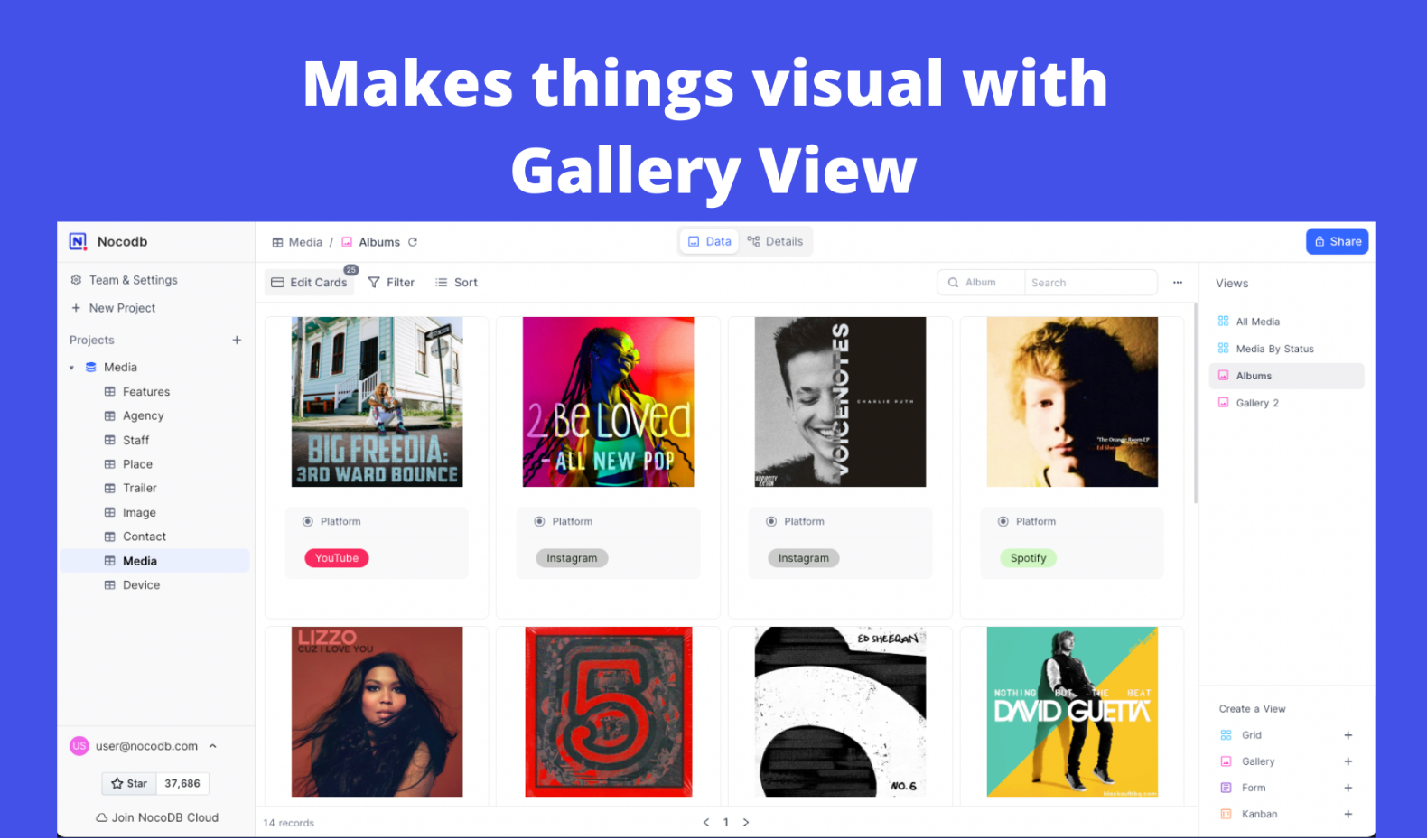
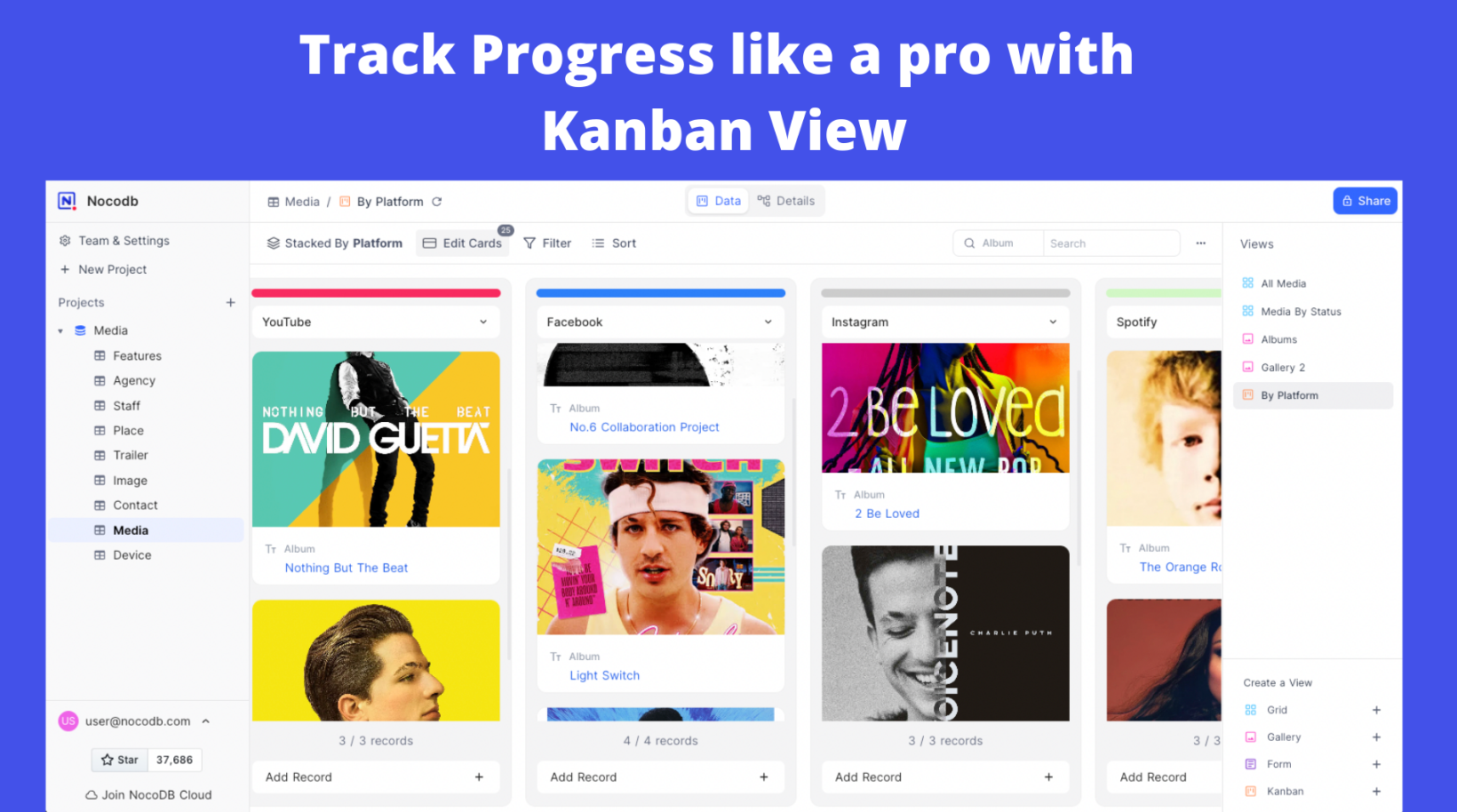
主要功能
丰富的电子表格界面
- ⚡ 基本操作:创建、读取、更新和删除表、列和行
- ⚡ 字段操作:排序、过滤、分组、隐藏/取消隐藏列
- ⚡ 多种视图类型:网格(默认)、图库、表单、看板和日历视图
- ⚡ 查看权限类型:协作视图和锁定视图
- ⚡ 分享基础/观点:公开或私人(受密码保护)
- ⚡ 变量单元格类型:ID、链接、查找、汇总、单行文本、附件、货币、公式、用户等
- ⚡ 使用角色进行访问控制:不同级别的细粒度访问控制
- ⚡ 还有更多…
工作流自动化应用商店
我们提供三大类不同的集成方案。详情请参阅 App Store
- ⚡ 聊天:Slack、Discord、Mattermost 等
- ⚡ 电子邮件:AWS SES、SMTP、MailerSend 等
- ⚡ 存储:AWS S3、Google Cloud Storage、Minio 等
部署方法
使用Docker安装
本教程使用docker的方式安装部署,简单便捷

准备条件
1)一台服务器
我们使用莱卡云VPS来演示
需要vps的可以看以下信息
莱卡云官网
本项目容器内存占用情况

2)本项目使用到的开源项目
https://github.com/nocodb/nocodb
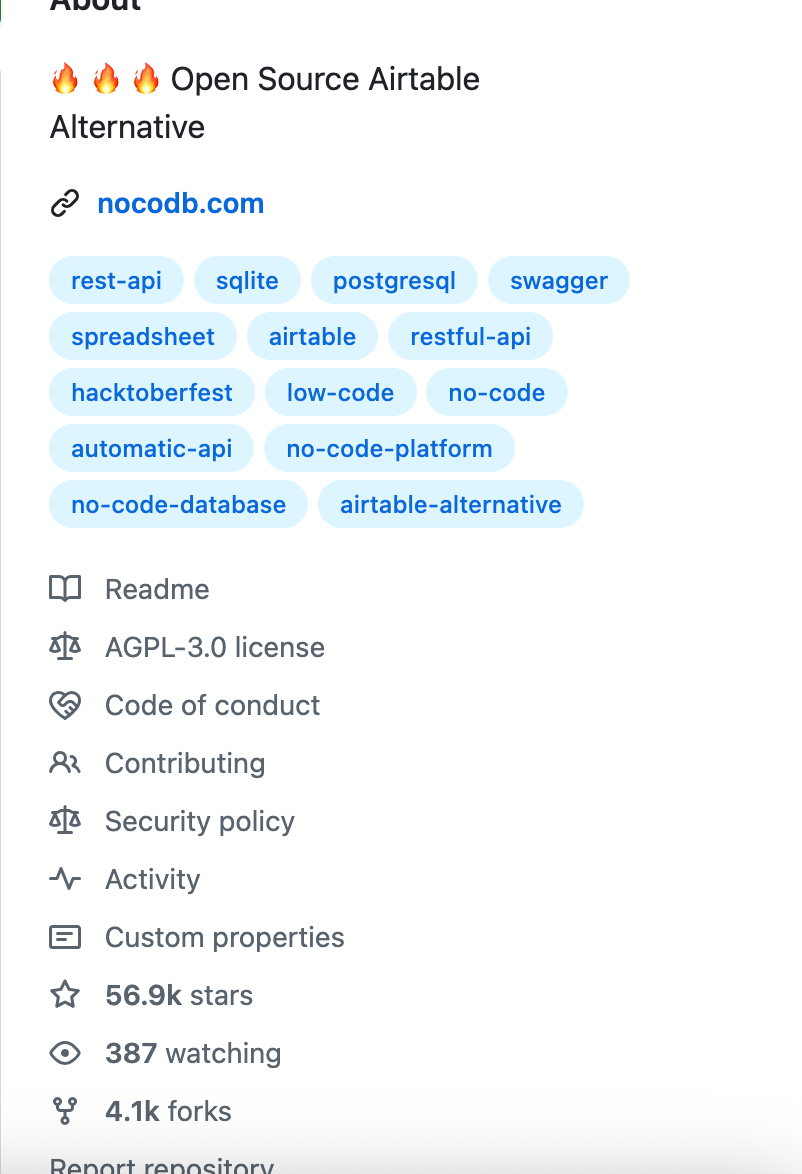
目前有高达56.9k stars
更多功能或者二次修改可以访问开源项目地址
3)域名(可选)
域名可以根据自己的需求绑定
一、Docker环境部署
在vps安装docker和docker-compose
Docker官方安装文档(英文)
https://duan.yyzq.eu.org/docker-001
Docker-Compose官方安装文档(英文)
https://duan.yyzq.eu.org/docker-002
Centos安装Docker和Docker-compose(中文)
https://duan.yyzq.eu.org//03
Ubuntu安装Docker和Docker-compose(中文)
https://duan.yyzq.eu.org//04
推荐直接用一键脚本
docker安装脚本
bash <(curl -sSL https://cdn.jsdelivr.net/gh/SuperManito/LinuxMirrors@main/DockerInstallation.sh)
docker-compose安装脚本
curl -L "https://github.com/docker/compose/releases/latest/download/docker-compose-$(uname -s)-$(uname -m)" -o /usr/local/bin/docker-compose && chmod +x /usr/local/bin/docker-compose
二、创建docker-compose.yml文件
mkdir nocodb;cd nocodb #创建一个目录,并进入此目录
然后再新建docker-compose.yml
vim docker-compose.yml
services: # 定义服务
noco: # NocoDB 服务
image: nocodb/nocodb:latest # 使用官方最新 NocoDB 镜像
container_name: noco # 容器名称
ports:
- "5080:8080" # 将宿主机 5080 端口映射到容器 8080 端口
volumes:
- ./nocodb:/usr/app/data/ # 挂载数据目录,持久化 NocoDB 数据
environment:
- TZ=Asia/Shanghai # 设置容器时区为上海(Asia/Shanghai)
restart: always # 容器异常退出后自动重启
三、执行容器运行命令
docker-compose up -d #运行容器
docker-compose ps #查看是否开启成功
正常启动如下所示
docker-compose ps #查看是否开启成功
NAME IMAGE COMMAND SERVICE CREATED STATUS PORTS
noco nocodb/nocodb:latest "/usr/bin/dumb-init …" noco 3 hours ago Up 3 hours 0.0.0.0:5080->8080/tcp, [::]:5080->8080/tcp
四、打开web页面使用
成功以后需要打开自己相应的端口5080)防火墙就可以web端访问了
http://ip:5080
4.1管理员初始化
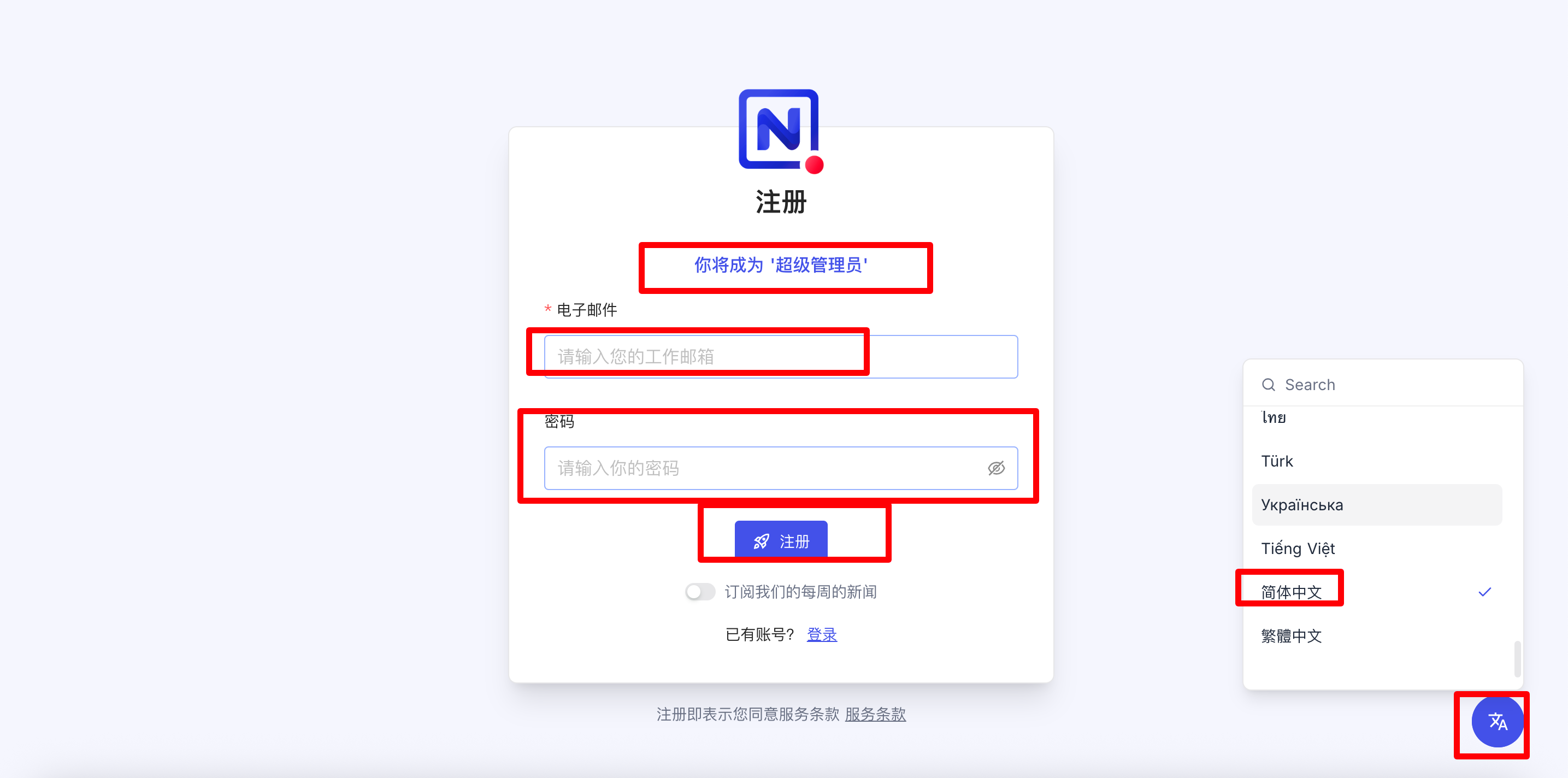
4.2创建数据
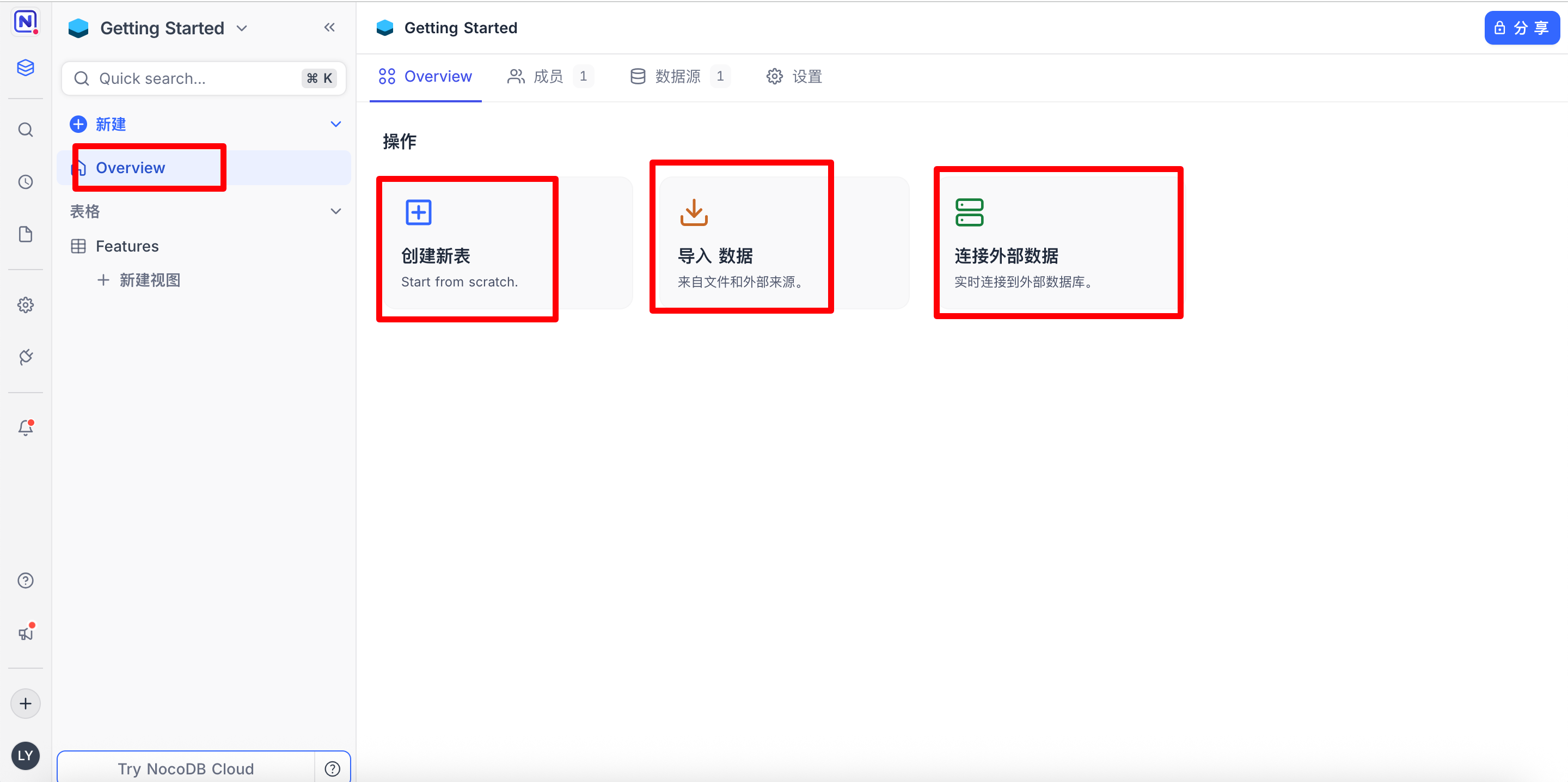
4.3配置协作权限
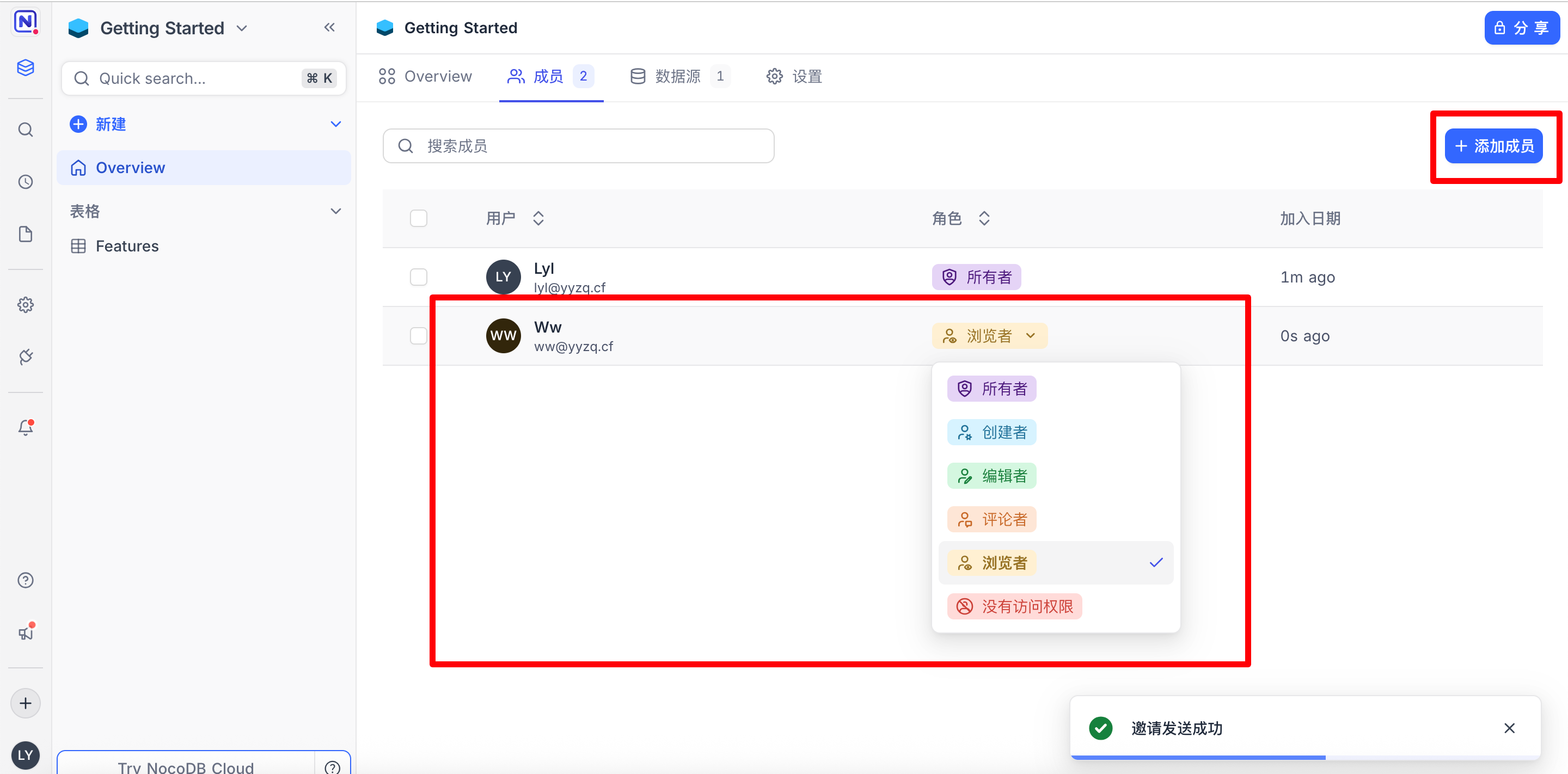
其他功能自行探索
绑定域名
如需绑定域名的自行绑定
视频教程
B站
YouTube
绑定域名可以参考
NginxProxyManager
https://duan.yyzq.eu.org//npm-ch
有任何问题可以直接留言或者问我
有任何问题可以直接留言或者问我
有任何问题可以直接留言或者问我
欢迎关注我们的微信公众号!







评论区